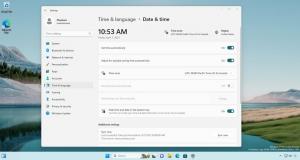Як відключити кнопку візуального пошуку в Microsoft Edge
Ви можете вимкнути кнопку візуального пошуку в Microsoft Edge, яка з’являється для зображень, починаючи з версії 96 браузера. У Edge 96 Microsoft представила нову Візуальний пошук кнопка, яка дозволяє користувачам вибирати зображення на відкритій веб-сторінці та шукати схожі зображення за допомогою Візуальний пошук Bing. Нова функція економить користувачам багато кліків і робить пошук зображень набагато зручнішим.

Звичайно, не всім може сподобатися, що Microsoft Edge розміщує додаткові кнопки над зображеннями на веб-сайтах. Якщо ви один із таких користувачів і задаєтеся питанням, як вимкнути кнопку візуального пошуку в Microsoft Edge, ця стаття допоможе вам.
Реклама
Вимкніть кнопку візуального пошуку в Microsoft Edge
- Відкрийте Microsoft Edge і натисніть Альт + Ф. Крім того, натисніть кнопку з трьома крапками у верхньому правому куті, щоб відкрити меню.

- Виберіть Налаштування від меню.
- Перейдіть до Зовнішній вигляд розділ ліворуч.

- Праворуч прокрутіть униз, щоб знайти Візуальний пошук варіант. Порада: Ви можете потрапити до цього розділу набагато швидше, ввівши
edge://settings/appearance/visualSearchURL в адресному рядку. - Вимкніть Показувати візуальний пошук на зображеннях при наведенні курсора кнопку.

Зауважте, що Візуальний пошук Кнопка доступна в контекстних меню, а не лише над зображеннями на веб-сторінках. Параметр у контекстних меню менш нав’язливий, і Microsoft також дозволяє відключити його. Для цього вимкніть Показати візуальний пошук у контекстних меню варіант.
Microsoft Edge також надає користувачам можливість вимкнути візуальний пошук на певних веб-сайтах. Наприклад, це може бути корисно, коли певний веб-сайт погано працює з кнопками накладання.
Вимкніть візуальний пошук для певних веб-сайтів
- Відкрийте браузер Microsoft Edge.
- Вставте таку URL-адресу в адресний рядок:
edge://settings/appearance/visualSearch. Крім того, ви можете відкрити його сторінку Налаштування > Зовнішній вигляд > Візуальний пошук. - Знайди Візуальний пошук для цих сайтів вимкнено і натисніть кнопку Додати кнопку.

- Введіть адресу веб-сайту, на якому потрібно вимкнути візуальний пошук, а потім клацніть Додати.

- Якщо ви хочете видалити веб-сайт зі списку винятків, натисніть кнопку зі значком кошика біля адреси.

Таким чином ви вимикаєте візуальний пошук у Microsoft Edge.
Зверніть увагу, що Microsoft працює над іншою кнопкою накладання для ввімкнення режиму «картинка в картинці». У нас є окрема стаття, яка описує як відключити кнопку «картинка в картинці» в Microsoft Edge.